Меню View
Окно Microsoft Project с открытым меню View (Вид) представлено на рис. 3.13.
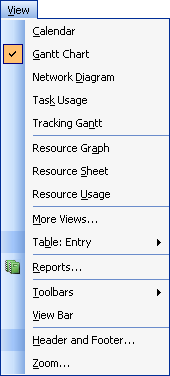
Рис. 3.13. Меню View (Вид)
Рассмотрим пункты этого меню.
- Calendar (Календарь). Используется для просмотра и добавления задач проекта в формате календаря.
- Gantt Chart (Диаграмма Ганта). В этом представлении вводятся задачи, устанавливаются сроки их выполнения и назначаются ресурсы.
- Network Diagram (Сетевой график). Используется для создания, изменения и просмотра задач проекта, а также зависимостей между ними в виде блок-схемы.
- Task Usage (Использование задач). Это представление предназначено для просмотра задач проекта, при этом под каждой задачей отображаются назначенные ей ресурсы. Оно также может использоваться для более равномерного распределения задач между ресурсами.
- Tracking Gantt (Диаграмма Ганта с отслеживанием). Представление выполняет те же самые функции, что и предыдущее, но кроме того, позволяет отслеживать выполнение задач.
- Resource Graph (График ресурсов). Используется для просмотра трудозатрат и затрат ресурсов по времени в виде графика.
- Resource Sheet (Лист ресурсов). Здесь можно добавить, изменить или просмотреть ресурсы, используемые в проекте.
- Resource Usage (Использование ресурсов). Используется для просмотра, добавления и изменения задач, назначенных ресурсам, а также для просмотра объемов затрат ресурсов, запланированных для задач.
- More Views (Другие представления). Открывает окно, с помощью которого можно выбрать и отобразить на экране дополнительные представления. Для выбора представления в этом окне нужно отметить мышью пункт списка и нажать кнопку Apply (Применить). Здесь же можно создать новое представление при помощи кнопки New (Создать), а также изменить существующее представление при помощи кнопки Edit (Изменить). Кнопка Copy (Копировать) используется, если нужно создать новое представление на основе существующего, а кнопка Organizer (Организатор) позволяет копировать представления из других файлов.
- Table (Таблица). Позволяет задать отображение таблицы: Entry (Ввод), Hyperlink (Гиперссылка), Cost (Затраты), Usage (Использование), Schedule (Календарный план), Variance (Отклонение), Tracking (Отслеживание), Summary (Суммарные данные), Work (Трудозатраты), More Tables (Другие таблицы).
- Reports (Отчеты). Подробнее об этом окне рассказано в гл. 4.
- Toolbars (Панели инструментов). С помощью этого меню (рис. 3.14) можно включать и выключать отображение панелей инструментов. Обычно бывают включены наиболее часто используемые панели инструментов:
- Standard (Стандартная) – предназначена для выполнения самых необходимых действий: открытия и сохранения файлов, копирования и вставки информации через буфер обмена и т. д.;
- Formatting (Форматирование) – используется для форматирования (например, для задания шрифта и его свойств);
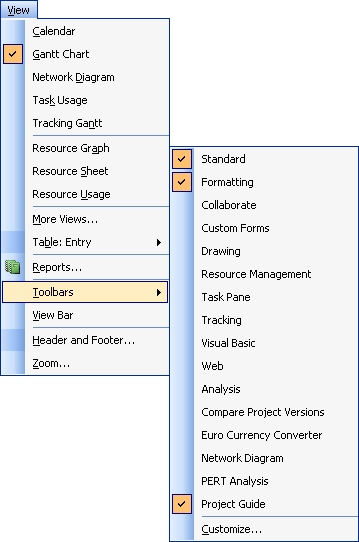
Рис. 3.14. Меню View › Toolbars (Вид › Панели инструментов)
